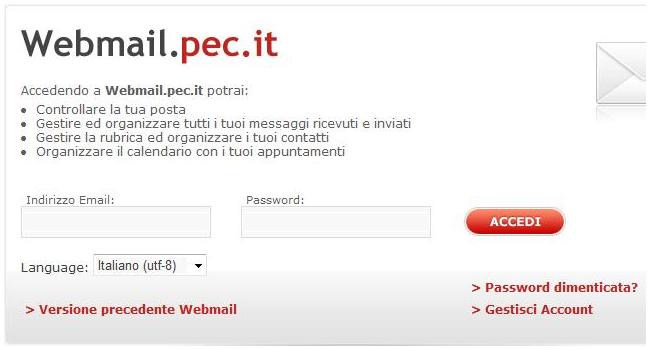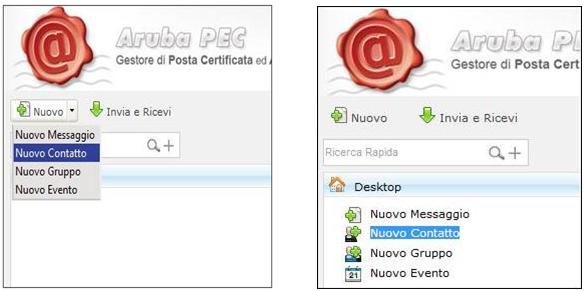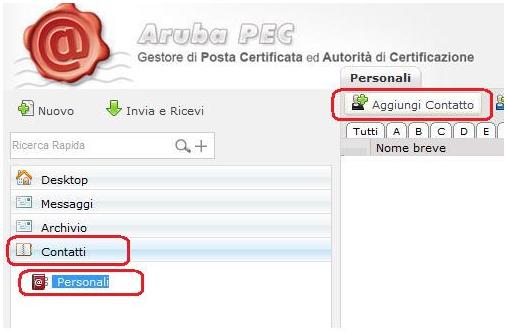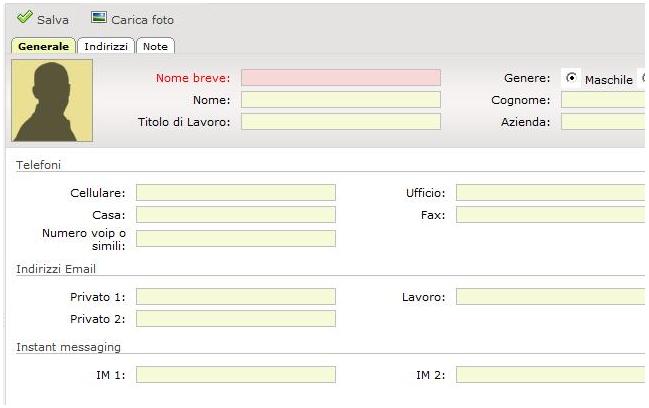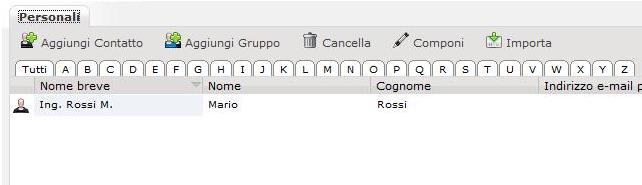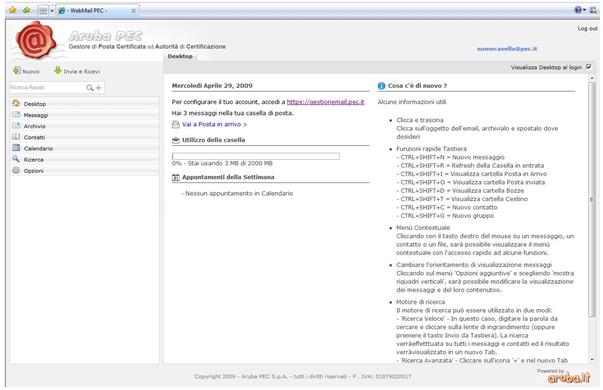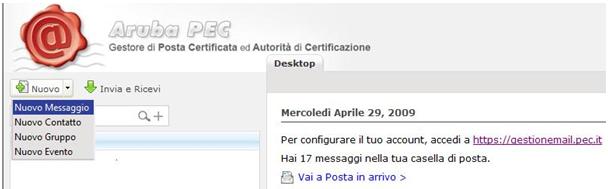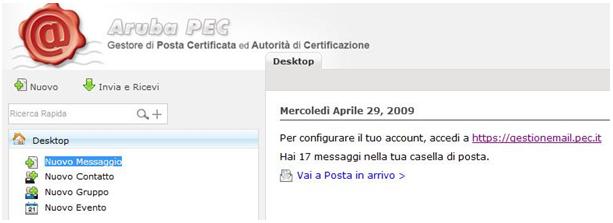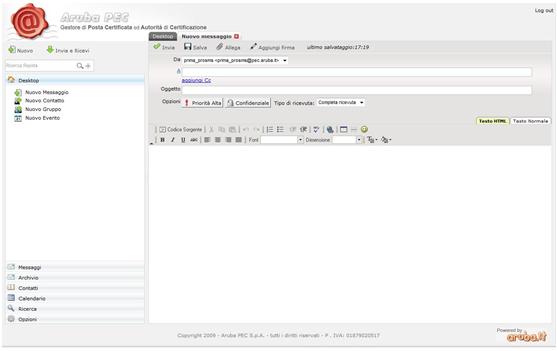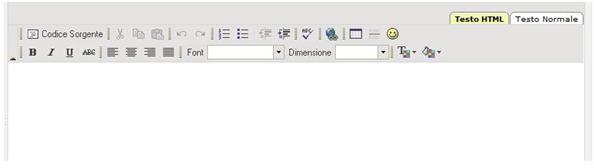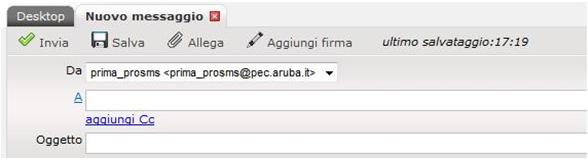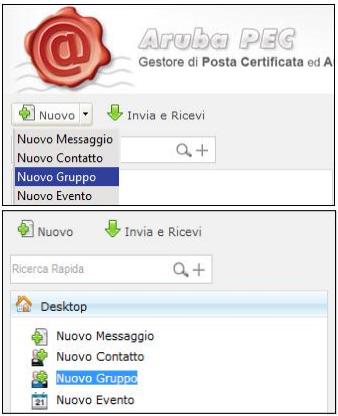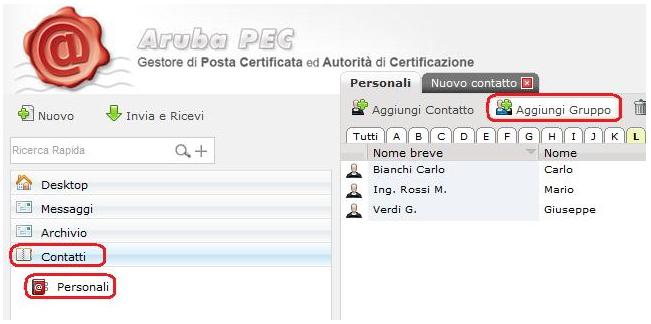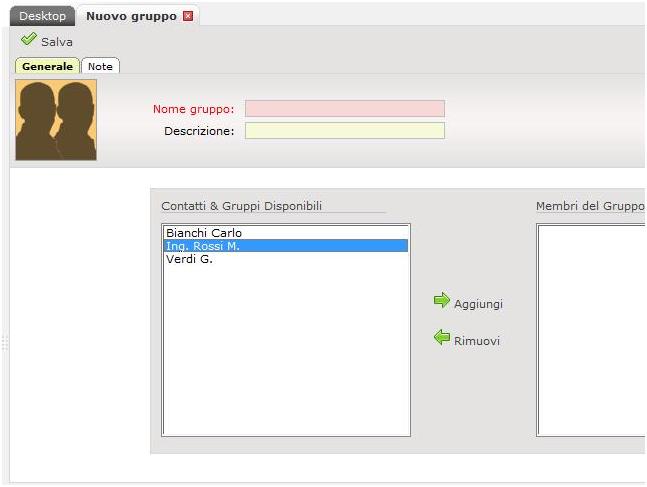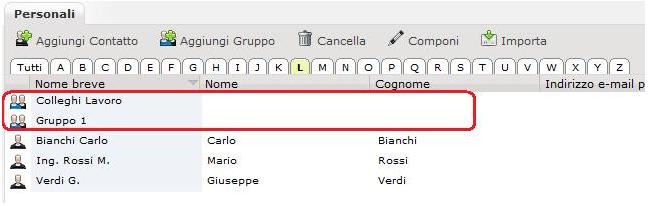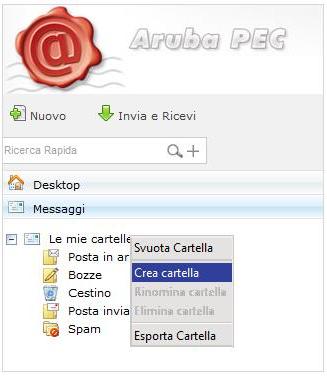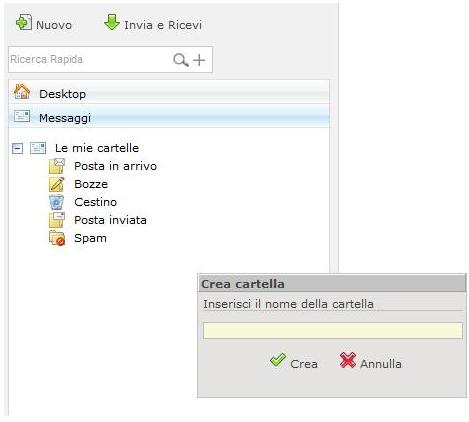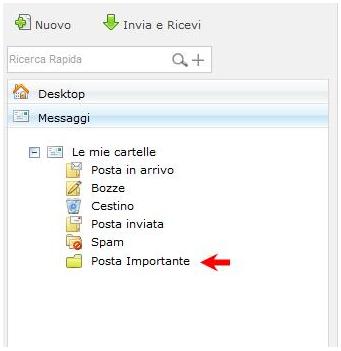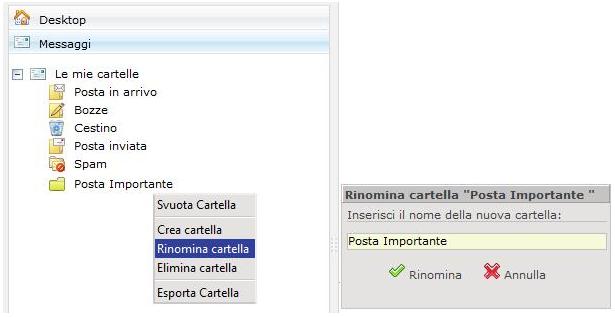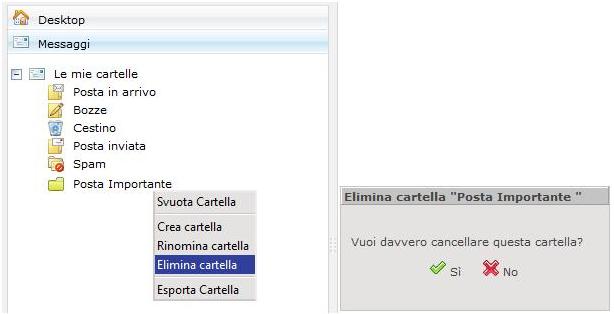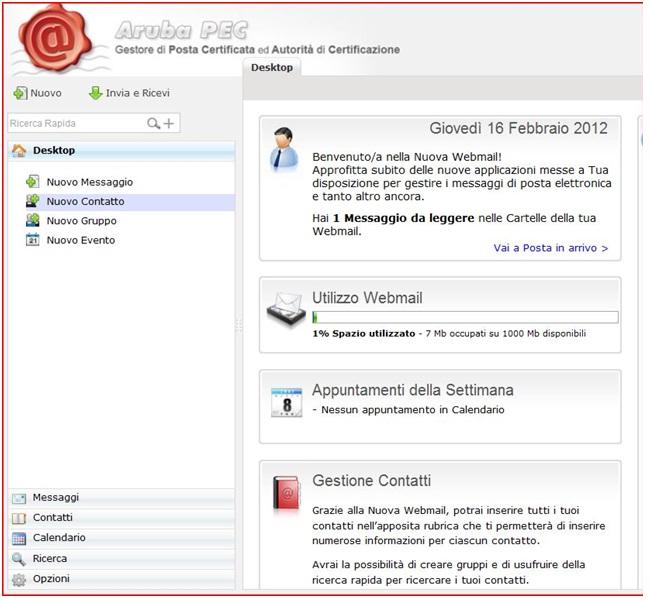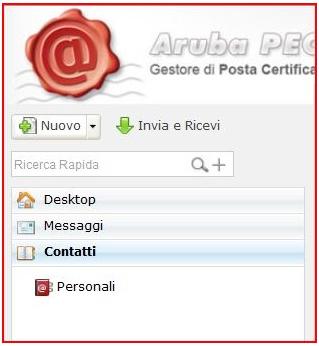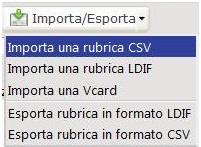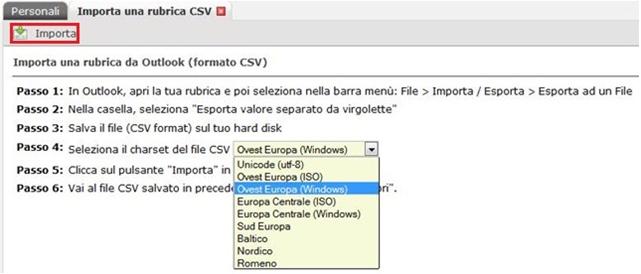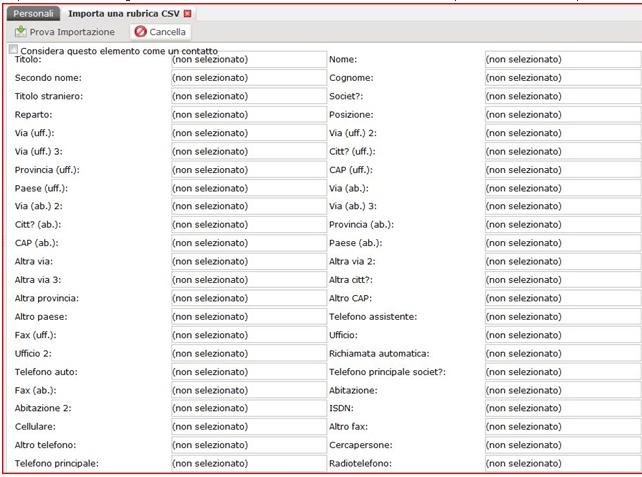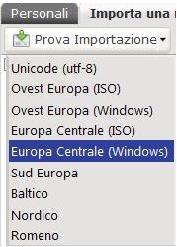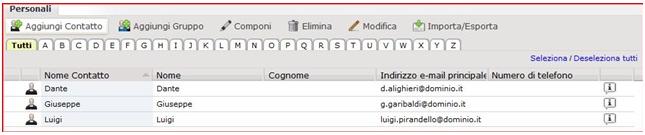This page is also available in: English (Inglese)
Accesso Webmail per le caselle di Posta Certificata
Aggiungere un nuovo contatto sulla rubrica della Webmail PEC
Caratteristiche e Funzioni della Webmail PEC
Creare e inviare un nuovo messaggio di Posta Certificata utilizzando la Webmail PEC
Creare un Gruppo sulla Rubrica della Webmail PEC
Gestire le cartelle di posta della Webmail PEC
Importazione Rubrica .csv su Webmail PEC
Accesso Webmail per le caselle di Posta Certificata
Aruba Pec mette a disposizione dei propri clienti un’interfaccia web, creata per consultare la propria casella di Posta Certificata direttamente su internet.
Il Servizio AltaPEC WebMail permette, infatti, di:
• ricevere, inviare e inoltrare messaggi di Posta Elettronica Certificata;
• allegare uno o più file alle proprie e-mail;
• gestire la rubrica e i propri contatti;
• gestire le cartelle della posta etc..
… da un qualsiasi punto della rete Internet!!!
L’accesso può essere effettuato dalla pagina AltaPEC WebMail
Nella schermata di accesso sarà necessario:
• inserire l’indirizzo e-mail di Posta Certificata per esteso (ovvero nella forma nomecasella@pec.nomedominio.xxx oppure nomecasella@altapec.it)
• inserire la password relativa alla casella.
• cliccare su Accedi per l’accesso.
Aggiungere un nuovo contatto sulla rubrica della Webmail PEC
Per aggiungere un nuovo contatto alla propria rubrica, dopo aver effettuato l’accesso alla Webmail della Posta Certificata, sarà necessario cliccare su Nuovo Contatto come di seguito illustrato:
Oppure, aprendo il menù Contatti, cliccare su Personali e, nella schermata laterale, selezionare “Aggiungi Contatto”
In tutti e 3 i casi, si aprirà la seguente schermata, all’interno della quale sarà possibile inserire i riferimenti del contatto che si desidera aggiungere:
Dopo aver compilato i campi desiderati, sarà possibile salvare il nuovo contatto cliccando su Salva (posto in alto nella schermata).
Oppure, nel caso in cui si desideri aggiungere maggiori dati relativi al contatto, sarà possibile, cliccando sulle pagine Indirizzi e Note, aggiungere maggiori informazioni e cliccando sul pulsante Carica Foto, aggiungere un’immagine, una foto etc… al contatto.
Una volta terminato l’inserimento il nuovo contatto sarà visibile all’interno della lista dei contatti come illustrato di seguito:
Per ricercare un contatto,sarà sufficiente cliccare sulle lettere alfabetiche e verranno visualizzati tutti i contatti che iniziano per la lettera selezionata.
Per maggiori dettagli circa l’inserimento di nuovi contatti in rubrica è disponibile apposita Guida Filmata.
Caratteristiche e Funzioni della Webmail PEC
Dopo aver effettuato l’accesso alla Webmail della Posta Certificata sarà possibile:
– leggere e gestire i messaggi di posta elettronica;
-gestire e configurare le proprie impostazioni;
-inserire i propri contatti e gestire la rubrica;
-inserire eventi e appuntamenti sul calendario etc…
Dalla schermata di accesso, infatti, sarà possibile gestire le molteplici applicazioni messe a disposizione dei clienti,
e grazie al menù a tendina di sinistra sarà possibile accedere a:
Desktop: sezione in cui sono raccolte alcune delle funzioni principali della nuova webmail quali:
• Nuovo Messaggio (per accedere alla composizione di un nuovo messaggio e-mail)
• Nuovo Contatto (per aggiungere un contatto agli indirizzi della rubrica)
• Nuovo Gruppo (per creare un gruppo di contatti)
• Nuovo Evento (per inserire un nuovo evento/appuntamento/promemoria nell’agenda personale)
Messaggi: sezione in cui sono raccolte le cartelle della posta elettronica.
Di default saranno visibili:
• Posta in arrivo
• Bozze
• Cestino
• Posta inviata
• Posta Indesiderata
Naturalmente, sarà possibile aggiungere, modificare, rinominare e gestire nuove cartelle e sottocartelle all’interno della propria webmail, le quali saranno visibili nella presente area.
Archivio: (disponibile solo per caselle PRO e PRO + SMS) nella sezione Archivio saranno presenti le cartelle:
• Posta in arrivo
• MESS_CERT
• Ric_accettazione
• Ric_consegna
In caso siano state abilitate le funzioni di archiviazione messaggi, nelle cartelle cui sopra verranno recapitate le copie dei messaggi ricevuti nelle normali cartelle della posta.
Contatti: in questa sezione vengono visualizzati i contatti della rubrica della nuova webmail:
Sarà possibile aggiungere, modificare e cancellare i contatti della rubrica, creare e organizzare gruppi, importare i contatti da rubriche esterne etc…
Calendario: in questa sezione sarà possibile organizzare il proprio calendario, inserendo appuntamenti, riunioni, promemoria, etc.
Ricerca: da questa sezione sarà possibile effettuare una o più ricerche sui messaggi e sulle varie cartelle di posta, in base a vari criteri scelti direttamente dall’utilizzatore della webmail.
Opzioni: all’interno di questa sezione saranno presenti le seguenti aree:
• Firma: per poter inserire una o più firme da impostare ai messaggi di posta in uscita
• Visualizzazione: consente di definire i campi (colonne) che verranno visualizzati all’interno della sezione Contatti.
• Preferenze: consente di gestire le impostazioni della webmail come: Nome visualizzato su mittente, tempo di refresh della webmail, o tempo di logout in caso di inattività, fuso orario webmail, modalità di inoltro messaggi, etc..
• Gestione Cartelle: permette di visualizzare lo stato delle cartelle di posta. In questa sezione verrà visualizzata la quantità dei messaggi ricevuti, quanti non letti etc… inoltre, da qui sarà possibile eliminare la totalità dei messaggi, e sarà possibile esportare in locale le cartelle.
Creare e inviare un nuovo messaggio di Posta Certificata utilizzando la Webmail PEC
Per creare e inviare un nuovo messaggio di posta certificata, dopo aver effettuato l’accesso alla Webmail della Posta Certificata, sarà necessario cliccare su Nuovo messaggio come di seguito illustrato:
Oppure cliccando su:
Si aprirà la pagina per la composizione del messaggio dove sarà possibile:
• Campo A: inserire il destinatario della posta certificata.
• Aggiungi CC: aggiungere il campo per inserire eventuali destinatari in copia conoscenza.
• Oggetto: inserire l’oggetto dell’e-mail da inviare.
• Opzioni: dove sarà possibile settare Priorità Alta – Confidenziale e il tipo di ricevuta (breve o sintetica)
Nella parte dedicata all’inserimento del testo e-mail,
• selezionando Testo HTML sarà possibile scrivere il testo utilizzando le varie formattazioni (come ad esempio colori, grassetto, emotion etc)
• selezionando Testo Normale sarà possibile scrivere senza alcuna formattazione
Invece, grazie ai pulsanti posti sopra alla sezione di composizione messaggio, sarà possibile:
• Inviare il messaggio
• Salvare il messaggio in una cartella scelta dall’utente,
• Allegare uno o più file all’e-mail
• Aggiungere la firma al testo
E’ disponibile apposita Guida Filmata recante indicazioni dettagliate per la creazione e l’invio di un messaggio di Posta Certificata.
Creare un Gruppo sulla Rubrica della Webmail PEC
Per aggiungere un nuovo gruppo alla propria rubrica, dopo aver effettuato l’accesso alla nuova Webmail della Posta Certificata, sarà necessario cliccare su Nuovo Gruppo come di seguito illustrato:
Oppure aprendo il menù contatti, cliccando su personali e nella schermata laterale selezionare “aggiungi gruppo”
In tutti e 3 i casi, si aprirà la seguente schermata, all’interno della quale sarà possibile inserire i riferimenti del gruppo che si desidera aggiungere:
Sarà sufficiente inserire Nome Gruppo, eventuale Descrizione e aggiungere dalla tabella i contatti della rubrica, cliccando infine su salva per memorizzare le modifiche apportate.
Una volta terminato l’inserimento, il nuovo gruppo sarà visibile all’interno della lista dei contatti.
Per ricercare un gruppo sarà sufficiente cliccare sulle lettere alfabetiche e verranno visualizzati tutti i contatti e gruppi che iniziano con la lettera selezionata.
Per maggiori dettagli riguardo alla creazione di nuovi gruppi è disponibile apposita Guida Filmata.
Gestire le cartelle di posta della Webmail PEC
Per gestire le cartelle di posta all’interno della propria webmail, dopo aver effettuato l’accesso alla nuova Webmail della Posta Certificata , sarà necessario aprire il menù Messaggi:
nella schermata saranno visibili le cartelle di posta inserite di default dal sistema, ovvero:
• Posta in arrivo
• Bozze
• Cestino
• Posta inviata
• Spam
In caso si desideri, sarà possibile, creare, rinominare, eliminare, spostare e svuotare i contenuti delle cartelle:
Creare nuove cartelle:
Per creare una nuova cartella sarà necessario:
• posizionarsi con il mouse su “Le mie cartelle”
• cliccare il tasto destro e selezionare Crea Cartella,
• inserire il nome della cartella sulla finestra di dialogo
• selezionare “crea”
La cartella verrà inserita all’interno della propria webmail.
Rinominare una Cartella:
Per rinominare una cartella esistente, sarà necessario posizionarsi con il mouse sopra la cartella interessata, cliccare il tasto destro e selezionare rinomina cartella , inserendo il nuovo nome nella finestra di dialogo che si aprirà:
Eliminare una Cartella:
Per eliminare una cartella sarà necessario posizionarsi con il mouse sopra la cartella interessata, cliccare il tasto destro e selezionare elimina cartella , confermando la selezione nella finestra di dialogo che si aprirà.
Per maggiori dettagli circa la gestione delle cartelle di posta all’interno della Webmail Pec sono disponibili apposite Guide Filmate.
Importazione Rubrica .csv su Webmail PEC
Accedere alla Webmail https://www.altapec.it/webmail
Selezionare il Menu Contatti
e dall’apposita tendina, cliccare su Importa una rubrica CSV
Nella schermata successiva selezionare il charset del file CSV e poi cliccare su Importa
ed eseguire l’upload del file salvato in locale.
Si presenterà la seguente schermata dove saranno visualizzati i campi che verranno importati.
Sarà necessario cliccare su Prova Importazione – Europa Centrale Windows
e l’importazione avverrà in maniera automatica